
在 Mac 的「地圖」中取得路線
你可以取得開車、步行、公共交通或踩單車的路線。 駕駛時,你可以在路線上加入多個停車點。
備註:部份功能無法在部份國家或地區使用。 請參閲:macOS 功能的供應狀況網站。
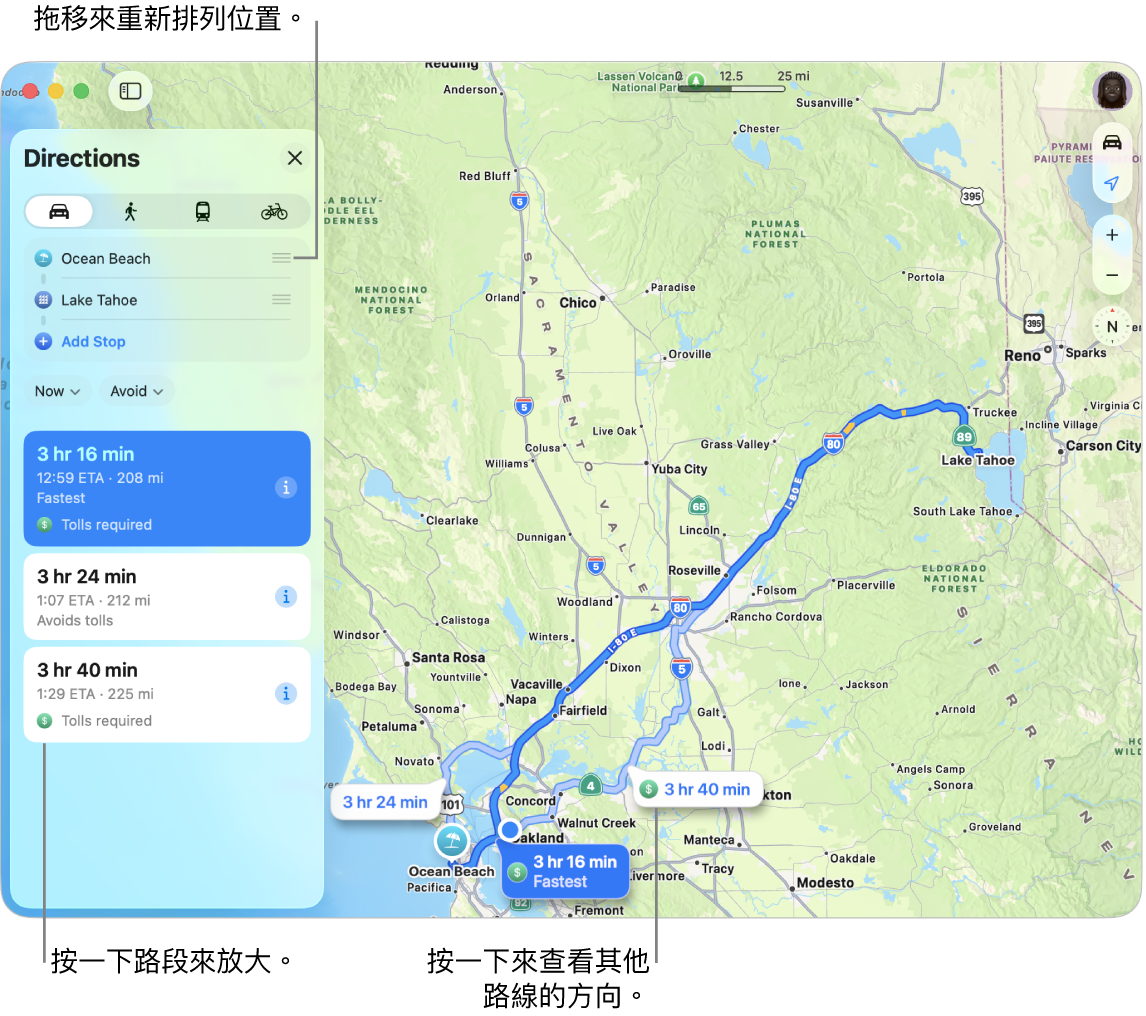
取得路線
在 Mac 上前往「地圖」App
 。
。按一下目的地(例如地圖上的地標或大頭針)然後按一下
 。 按鈕會與交通類型和預計交通時間顯示於卡的最上方附近。
。 按鈕會與交通類型和預計交通時間顯示於卡的最上方附近。如「地圖」正顯示你現時的位置,它會使用其作為你的開始位置,但你可以輸入其他位置。 你也可以拖移位置旁的
 來交換起點和終點位置。
來交換起點和終點位置。按一下「駕駛」
 、「步行」
、「步行」 、「公共交通」
、「公共交通」 或「單車」
或「單車」 按鈕。
按鈕。如要設定你的偏好設定,請執行下列其中一項操作:
避開收費站或高速公路: 按一下
 ,按一下「避開」,然後選擇你的偏好設定。
,按一下「避開」,然後選擇你的偏好設定。避開山坡、繁忙街道和樓梯: 按一下
 或
或  ,按一下「避開」,然後選擇你的偏好設定。
,按一下「避開」,然後選擇你的偏好設定。乘搭巴士、鐵路或渡輪: 按一下
 ,按一下「偏好」,然後選擇你偏好的公共交通選項。
,按一下「偏好」,然後選擇你偏好的公共交通選項。
按一下路線旁的
 來查看路線列表。
來查看路線列表。貼士:按一下路線列表中的步驟來放大。
按一下
 。
。
如要預先規劃駕駛或公共交通,請參閲:規劃和分享路線。
取得前往多個停車點的駕駛路線
在 Mac 上前往「地圖」App
 。
。取得路線,然後按一下
 。
。按一下「加入停車點」(在目的地下方),然後按一下建議的位置,或搜尋位置並在列表中按一下結果。
重複以加入更多停車點。
請執行下列其中一項操作:
更改停車點: 按一下停車點。
重新排列停車點的次序: 拖移
 (在停車點旁顯示)來將停車點在列表中向上或向下移動。
(在停車點旁顯示)來將停車點在列表中向上或向下移動。刪除停車點: 按住 Control 鍵並按一下停車點,然後按一下「刪除」。
設定偏好的交通類型
你可以將駕駛、步行、公共交通或單車設定為路線的偏好交通類型。
在 Mac 上前往「地圖」App
 。
。選擇「地圖」>「設定」,然後按一下「路線規劃」。
選擇你的偏好設定。
指定你想避開的項目(收費站、高速公路、繁忙道路、樓梯或山坡)或你偏好的公共交通(巴士、鐵路或渡輪)。
貼士:此設定會決定你何時就你加至「日曆」的行程收到出發提醒。 如計劃使用你並非設定為首選的方式前往行程地點,請在「地圖」中更改此設定,並在「日曆」中加入行程後再將設定重設到你的偏好設定中。 請參閲:在「日曆」的行程中加入位置和路程時間。